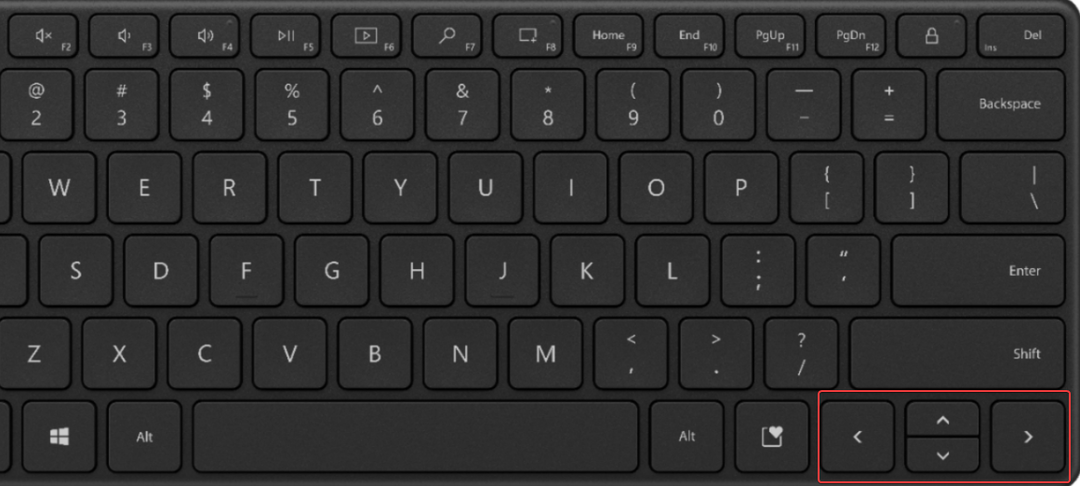이 소프트웨어는 드라이버를 계속 실행하여 일반적인 컴퓨터 오류 및 하드웨어 오류로부터 안전하게 보호합니다. 간단한 3 단계로 모든 드라이버를 확인하세요.
- DriverFix 다운로드 (확인 된 다운로드 파일).
- 딸깍 하는 소리 스캔 시작 문제가있는 모든 드라이버를 찾습니다.
- 딸깍 하는 소리 드라이버 업데이트 새 버전을 얻고 시스템 오작동을 방지합니다.
- DriverFix가 다운로드되었습니다. 0 이번 달 독자.
스크롤바는 모든 유형의 컴퓨터에서 유비쿼터스이며 기본적으로 마우스 휠을 아래로 굴리면 페이지 아래로 스크롤됩니다. 그러나 일부 사용자는 Windows 10에서 스크롤 방향을 바꾸고 싶어합니다. 특히 Windows 10에는 스크롤 방향을 구성하는 데 사용할 수있는 설정 옵션이있었습니다.
그러나 업데이트로 인해 스크롤 방향 반전 환경. 이제 어떻게 구성 할 수 있습니까? 마우스 휠의 스크롤 방향 Windows 10에서? 배우다
마우스 스크롤 방향을 어떻게 바꾸나요?
1. 스크롤바 방향을 반전하도록 레지스트리 편집
더 이상 스크롤 방향 반전 옵션을 선택해도 레지스트리 편집으로 마우스 휠의 스크롤 방향을 사용자 정의 할 수 있습니다. 이를 위해서는 장치 관리자에 나열된 마우스 VID ID가 필요합니다.
- 먼저 장치매니저 눌러서 Cortana 버튼을 누르고‘장치 관리자’로 들어갑니다.
- 고르다 장치매니저 바로 아래에 창을 엽니 다.
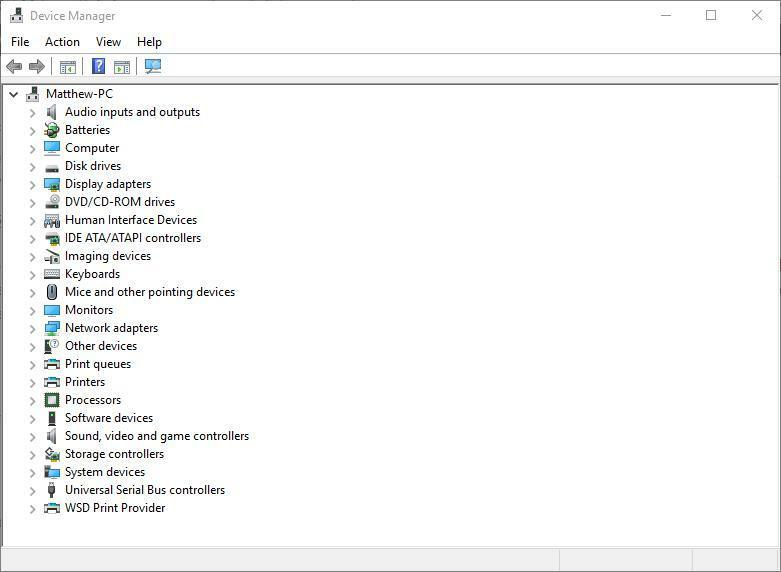
- 고르다 마우스 및 기타 포인팅 장치 마우스를 두 번 클릭합니다.
- 클릭 세부 바로 아래에 표시된 드롭 다운 메뉴가 포함 된 탭입니다.
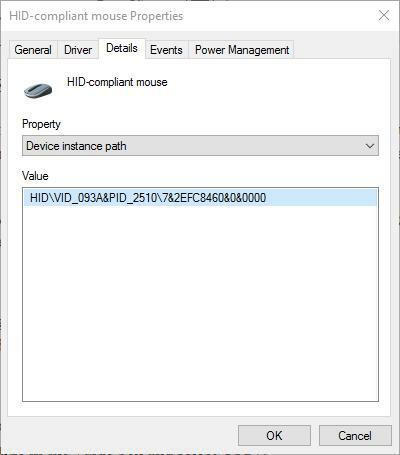
- 고르다 장치 인스턴스 경로 드롭 다운 메뉴에서.
- 값을 마우스 오른쪽 버튼으로 클릭합니다. 값 상자를 선택하고 부.
- 프레스 확인 그리고 닫습니다 장치매니저 창문.
- 열다 메모장 그리고 붙여 넣기 VID신분증 Ctrl + V 단축키로 메모장에서.
- Win 키 + R을 눌러 실행을 엽니 다. Run의 텍스트 상자에‘regedit’를 입력하여 엽니 다. 레지스트리 편집기.
- 이 레지스트리 위치를 엽니 다.
HKEY_LOCAL_MACHINESYSTEMCurrentControlSetEnumHID.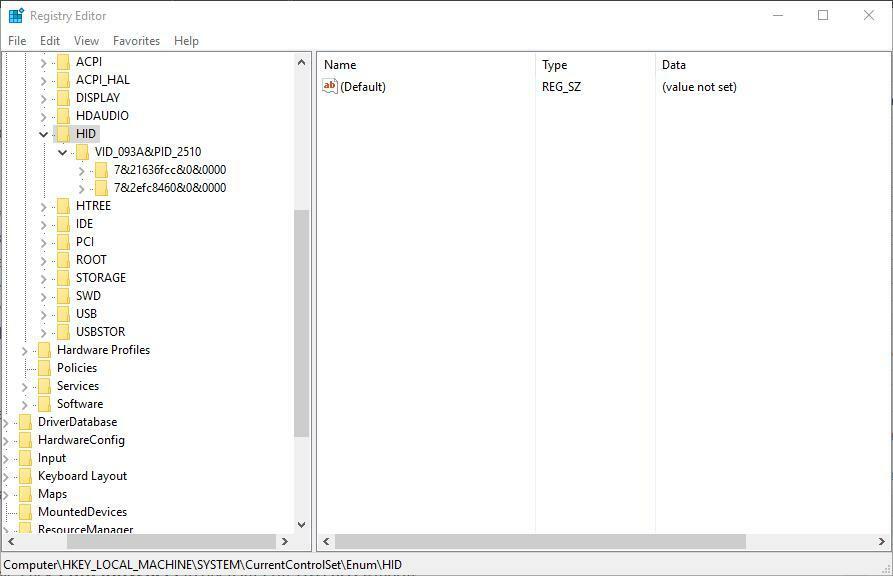
- 이것은 VID신분증 편리합니다. VID ID와 일치하는 키를 클릭하십시오. 메모장.
- 이제 장치 매개 변수 키를 선택할 수 있습니다. FlipFlopWheel DWORD는 아래와 같습니다.
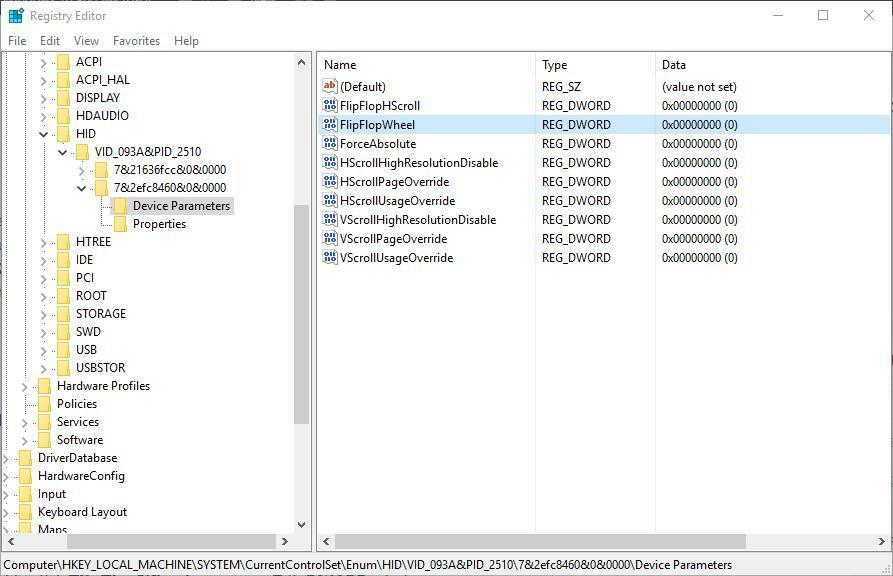
- 다음으로 두 번 클릭 FlipFlopWheel DWORD 편집 창을 엽니 다.
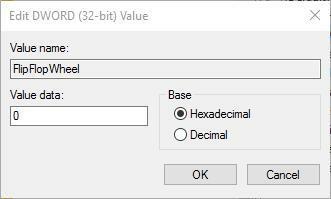
- 값 데이터 텍스트 상자에 '1'을 입력하고 확인.
- 닫기 레지스트리 편집기 창. (변경 사항을 적용하려면 Windows를 다시 시작해야합니다.)
- 시작 버튼을 클릭하고 마우스 휠을 위로 굴립니다. 시작 메뉴의 막대 슬라이더를 아래로 스크롤합니다. 메뉴를 위로 스크롤하려면 마우스 휠을 아래로 굴립니다. 이제 마우스 휠의 스크롤 방향이 반전되었습니다!
- 기본 설정으로 되돌리려면 FlipFlopWheel 레지스트리 편집기 창에서 DWORD를 입력하고 값 데이터 상자에 '0'을 입력합니다.
이 기능을 켜면 스크롤 경험을 크게 향상시킬 수 있다는 것을 알고 계셨습니까? 여기에서 자세히 알아보세요.
2. AutoHotkey 스크립트 설정
AutoHotkey는 사용자가 설정할 수있는 소프트웨어입니다. 매크로 스크립트 스크롤 방향을 반대로합니다. 이것은 Windows에 추가 할 수있는 프리웨어 소프트웨어입니다. 다운로드 버튼 켜기 프로그램 웹 사이트. 다음과 같이 역방향 스크롤 방향 스크립트를 설정합니다.
- 눌러 Cortana 버튼을 누르고 검색 창에‘메모장’을 입력합니다. 열려면 선택 메모장.
- 이제 스크립트를 입력 할 수 있습니다. 메모장. 메모장에서이 스크립트 복사 (Ctrl + C) 및 붙여 넣기 (Ctrl + V): WheelUp ::
{WheelDown} 보내기
반환
WheelDown ::
{WheelUp} 보내기
반환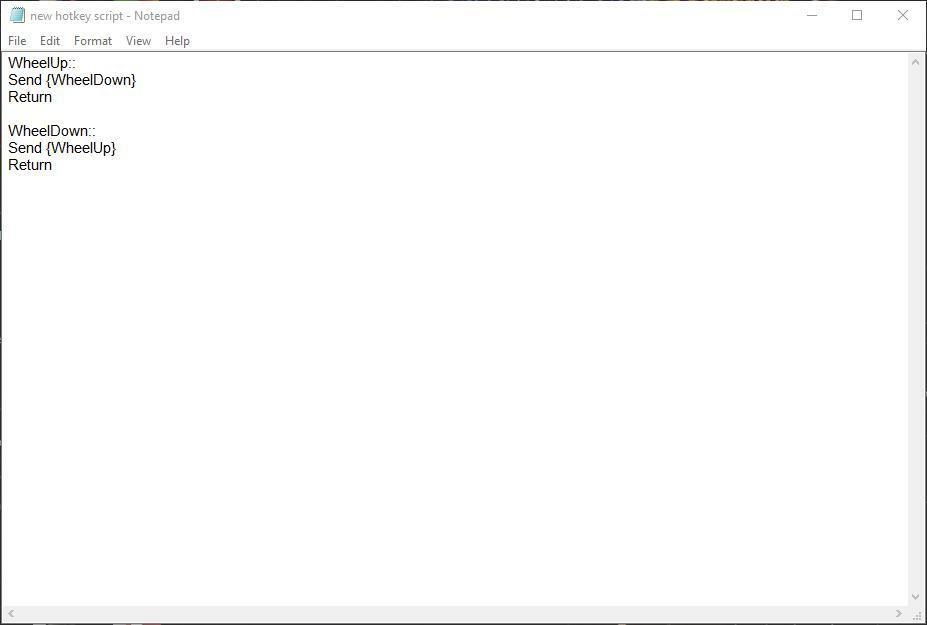
- 딸깍 하는 소리 파일 > 다른 이름으로 저장 다른 이름으로 저장 창을 열고 모든 파일 드롭 다운 메뉴의 파일 형식에서
- 스크립트의 파일 제목을 입력하고 끝에 .ahk를 포함해야합니다. 예를 들어, Scroll Direction Script.ahk로 저장할 수 있습니다.
- 스크립트를 데스크탑에 저장하려면 선택하고 저장 단추. 그러면 아래와 같이 바탕 화면에 AutoHotkey 스크립트 아이콘이 추가됩니다.
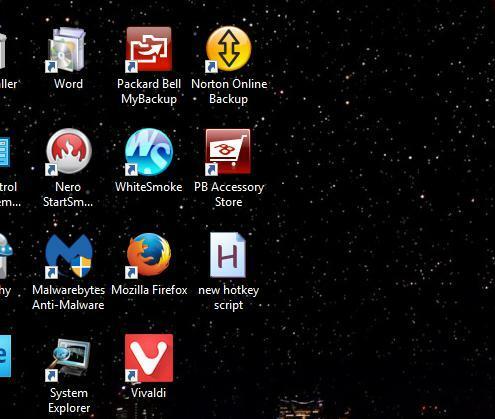
- 메모장을 닫고 바탕 화면의 AutoHotkey 스크립트 바로 가기를 두 번 클릭하여 실행합니다.
- 시작 버튼을 클릭하고 마우스 휠을 위로 굴려 메뉴를 아래로 스크롤합니다.
- 스크립트를 닫으려면 작업 표시 줄을 마우스 오른쪽 단추로 클릭하고 작업 관리자. 프로세스 탭에서 AutoHotkey Unicode를 선택하고 작업 종료 단추.
Windows 10에서 마우스 휠의 스크롤 방향을 반전 할 수있는 두 가지 방법입니다. 이제 스크롤바 슬라이더는 마우스 휠을 위로 굴릴 때 아래로 이동하고 그 반대의 경우도 마찬가지입니다.
확인해야 할 관련 이야기 :
- 마우스 클릭을 자동화하고 싶으십니까? 이 훌륭한 도구를 사용해보십시오
- Windows 10에서 Apple 키보드 및 마우스를 사용하는 방법
- 마우스 설정 자체 재설정: 다음은 실제로 작동하는 4 가지 수정 사항입니다.